随着远程办公和网络聊天的普及,笔记本电脑的麦克风越来越重要。但有时我们发现麦克风没有声音,这使得我们不能正常进行语音聊天或者录音等操作,给我们的工作和生活带来诸多不便。究竟是什么原因导致了这种情况呢?又该如何来解决呢?下面将为大家详细讲解。
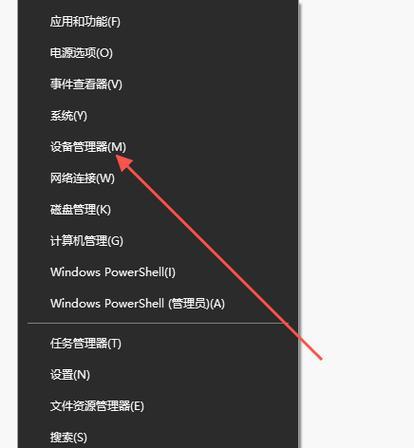
一、检查音量设置
笔记本电脑麦克风没声音,可能是因为音量设置过低。打开电脑,找到音量控制面板,检查麦克风音量是否为0或者过低。如果是,请将其调整到适当的位置。
二、检查麦克风连接
麦克风连接不良也是造成无声音的原因之一。请检查麦克风插头是否松动或者没有插好。如果是,请拔掉插头,重新插入并检查是否已经插紧。
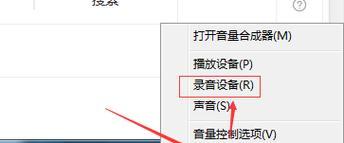
三、检查麦克风是否坏了
麦克风的损坏也会导致笔记本电脑麦克风无声音。请将麦克风插入其他设备中,如手机或者其他电脑中,检查麦克风是否正常工作。如果在其他设备中能够正常使用,则说明问题出在电脑上。如果在其他设备中也无法正常使用,则说明麦克风已经损坏。
四、检查驱动程序是否已安装
有时,笔记本电脑没有声音是因为未正确安装麦克风驱动程序。检查您的电脑是否有适当的驱动程序。如果没有,请下载最新的驱动程序并安装。
五、更改麦克风默认设置
在某些情况下,笔记本电脑没有声音是因为麦克风没有被设置为默认音频输入设备。请进入控制面板,在“声音”选项卡中选择“录音”,然后右键单击麦克风并选择“设置为默认设备”。

六、禁用并重新启用麦克风
有时候,禁用并重新启用麦克风可以修复笔记本电脑麦克风无声音的问题。在“录音”选项卡中,右键单击麦克风,然后选择“禁用”。等待几秒钟,然后右键单击麦克风再次启用它。
七、升级操作系统
有时候,笔记本电脑没有声音是因为操作系统已经过时。检查您的系统是否有更新,如果有,请尝试升级您的操作系统。
八、检查麦克风设备是否可用
如果您的笔记本电脑麦克风仍然没有声音,可以尝试使用其他设备测试麦克风,如耳机、扬声器或者外部麦克风。这有助于确定是否是麦克风损坏了或者是系统配置问题。
九、使用音频故障排除工具
如果您对电脑不太了解,可以使用音频故障排除工具。这些工具能够识别和修复可能影响电脑音频的问题。在使用这些工具之前,请确保将所有数据备份到另一个设备中。
十、检查笔记本电脑的麦克风插孔
有时候,插入错误的插孔也可能导致笔记本电脑麦克风无声音。检查您的笔记本电脑插孔是否正确。
十一、清除麦克风插孔
麦克风插孔可能存在灰尘或污垢,这也可能导致麦克风无声音。用棉签或者软布轻轻清洁插孔,确保没有灰尘或污垢堵塞。
十二、检查杀毒软件设置
有时候,杀毒软件也会阻止麦克风正常工作。请检查您的杀毒软件设置,确保它不会阻止麦克风正常工作。
十三、重启电脑
有时候,重启电脑可以解决笔记本电脑麦克风无声音的问题。尝试重新启动您的电脑,并检查麦克风是否正常工作。
十四、联系厂家客服
如果您尝试了上述方法仍然无法解决问题,请联系您笔记本电脑的厂家客服,以获取更专业的帮助。
十五、
笔记本电脑麦克风无声音的问题是一个常见问题,但是通常可以通过一些简单的方法解决。检查音量设置、麦克风连接和驱动程序是否已安装等,都是可以尝试的方法。如果这些方法都不起作用,那么可以尝试联系厂家客服获取更专业的帮助。
